你有没有遇到过这种情况,电脑上装了Skype,却只能登录一个账号?别急,今天就来给你支个招,让你轻松搞定同时登录两个Skype账号的难题!
一、多用户账户,轻松切换
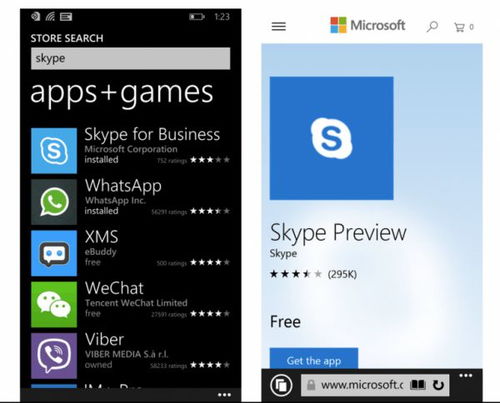
如果你的电脑系统里已经创建了多个用户账户,那么恭喜你,这可是实现同时登录两个Skype账号的绝佳条件。具体操作如下:
1. 打开控制面板,找到“用户账户”选项。
2. 点击“管理家庭和其它用户”,然后选择“添加新用户”。
3. 按照提示创建一个新的用户账户,确保这个账户拥有程序运行的权限。
4. 回到桌面,右键单击Skype快捷方式,选择“以不同的用户身份运行”。
5. 在弹出的“运行身份”对话框中,选择“下列用户”,然后从列表中选择刚才创建的新用户账户。
6. 输入该用户账户的密码(如果没有设置密码,这一步可以跳过)。
7. 点击“确定”,此时就会启动一个新的Skype进程,而且界面是英文的哦。
8. 如果你想要切换到中文界面,可以在Skype的“工具”菜单中选择“选择语言”,然后选择“简体中文”。
这样,你就可以在同一个电脑上同时登录两个Skype账号啦!
二、Microsoft账户,一网打尽

如果你还没有创建Microsoft账户,那么赶紧去注册一个吧!使用Microsoft账户登录Skype,不仅可以方便地管理多个账号,还能享受更多Microsoft服务。
1. 打开Skype,点击“登录”按钮。
2. 选择“Microsoft账户”登录。
3. 输入你的Microsoft电子邮箱地址和密码。
4. 如果你想要每次启动Skype时自动登录,可以勾选“Skype启动时自动登录”复选框。
5. 点击“登录”,搞定!
现在,你的Skype账号已经与Microsoft账户合并了,你可以直接通过Skype与Messenger上的好友聊天,并与他们免费进行Skype通话。
三、Skype进程,一网打尽

有时候,Skype无法启动,可能是由于进程冲突导致的。以下是一些解决方法:
1. 确认Skype已经完全退出。在任务管理器中检查是否还有Skype的运行进程。
2. 删除Skype的锁定和共享文件。打开运行窗口,输入`%appdata%skype`,找到Skype的配置目录,删除`shared.lck`和`Shared.xml`两个文件。
3. 以兼容模式或管理员身份运行Skype。右键点击Skype的快捷方式,选择“属性”,在“兼容性”选项卡中勾选“以兼容模式运行这个程序”,并选择合适的操作系统版本;同时勾选“以管理员身份运行此程序”。
4. 检查微软账号或普通账号状态。如果是微软账号,尝试更新IE浏览器至最新版本;如果是普通账号,可以联系Skype客服检查账号状态。
5. 卸载并重装Skype。如果上述步骤都无法解决问题,可以尝试先卸载Skype,然后清理系统中所有与Skype相关的文件和注册表条目,再重新安装最新版本的Skype。
6. 检查系统防火墙和安全软件设置。确保它们没有错误地阻止Skype的运行。
7. 如果问题依然存在,可能是Skype软件本身的问题或电脑系统与Skype不兼容,可以尝试联系Skype官方客服获取更多帮助。
现在,你已经掌握了同时登录两个Skype账号的技巧,以及解决Skype无法启动的方法。赶紧试试吧,让你的Skype使用更加顺畅!
